¿Está experimentando una pantalla negra en su Samsung Smart TV? ¿Está encendido y no puede ver una imagen? Bueno, ciertamente estás en el lugar correcto para solucionar este problema. Es posible que su televisor funcione bien y, de repente, la pantalla se vuelva completamente negra. Es posible que escuche el audio, ajuste el volumen y cambie los canales, pero es posible que no pueda ver nada en la pantalla. No estás solo en esto. Asegúrese de navegar por la página y encontrar la solución al problema.

Antes de que se apresure a deshacerse de su televisor y compre uno nuevo o busque en su bolsillo para solucionar el problema, existen algunas soluciones probables que puede probar fácilmente. El problema podría surgir de algunas cosas, incluida la fuente, los cables o cualquier otra entrada. Aunque esta no es la pantalla negra de la muerte, puede solucionar fácilmente el problema por su cuenta en casa. Sin embargo, algunos casos pueden indicar que la pantalla está muerta, por lo que deberá buscar un servicio profesional.
¿Qué causa el problema de la pantalla negra en su Samsung Smart TV?
Por lo tanto, después de recibir numerosos informes de varios usuarios, decidimos investigar el problema y propusimos un conjunto de soluciones que resolvieron el problema para la mayoría de nuestros usuarios. También investigamos las razones por las que aparece el problema de la pantalla negra en Samsung Smart TV y las enumeramos a continuación.
-
Problema de conexión del cable: su Samsung Smart TV probablemente tenga un problema de pantalla negra debido al problema de conexión del cable. Las conexiones sueltas, los cables dañados o las fuentes de alimentación inactivas son la causa probable del problema del televisor.
-
Problema de fuente: Además, el problema podría deberse a problemas asociados con fuentes como el reproductor de DVD, el decodificador de cable u otras fuentes externas. Para averiguar si el problema está en las fuentes, presione el botón de menú en el control remoto. Si el menú aparece en la pantalla de su televisor, entonces el problema está en las fuentes.
-
Problema de ajuste de entrada: el problema de la pantalla negra podría deberse al problema de ajuste de entrada. Su televisor podría estar configurado con la entrada incorrecta. Asegúrese de que su televisor esté configurado con la entrada correcta para evitar este problema.
-
Problema de actualización de firmware: la pantalla de su televisor puede tener una pantalla negra debido a un firmware desactualizado. Por tanto, es necesario actualizar el firmware para solucionar este problema.
-
Temporizador de apagado / Modo de ahorro de energía: en los casos en que su televisor se apaga aleatoriamente, el problema podría ser que el temporizador de apagado o el modo de ahorro de energía estén activados. Considere apagarlos para ver si el problema está resuelto.
-
Falla de hardware: Además, su televisor podría mostrar una pantalla negra debido a una falla de hardware. Esto podría ser una placa de circuito defectuosa, un panel de TV defectuoso o un LED defectuoso en el televisor. En este caso, deberá buscar un servicio profesional para reparar su televisor.
Ahora que tiene un conocimiento básico de la naturaleza del problema, pasaremos a buscar soluciones. Asegúrese de aplicarlos en el orden específico en el que se enumeran para evitar conflictos.
Solución 1: asegúrese de que la conexión del cable sea correcta
Debe asegurarse de que haya una conexión de cable adecuada entre las fuentes externas y su televisor. Esto le permitirá saber si el problema se debe a la conexión oa algún otro problema. Por lo tanto, debe desenchufar todas las conexiones y conectarlas correctamente para asegurarse de que no haya conexiones sueltas. Además, deberá asegurarse de que el cable de alimentación y la fuente de alimentación estén en buenas condiciones de funcionamiento.
Una vez que haya terminado, pero el problema persiste, verifique los cables en busca de daños o fallas. El cable coaxial y el cable HDMI deben estar en buenas condiciones. Si encuentra un cable roto, intente usar otro cable y vea si el problema está solucionado. También puede intentar cambiar de un puerto HDMI a otro para comprobar si el puerto funciona bien. Si aún no responde, no se preocupe, asegúrese de pasar a la siguiente solución hasta que encuentre la solución al problema.
Solución 2: vuelva a comprobar las fuentes
Primero, para verificar si el problema está en sus fuentes, use el control remoto para presionar el botón Menú. Si el menú aparece en la pantalla, entonces el televisor está en buenas condiciones y el problema tiene que estar relacionado con las fuentes. Las fuentes pueden incluir caja SAT, caja de cable, reproductor de DVD, Amazon, Roku, entre otros.
Por lo tanto, asegúrese de verificar estas fuentes para asegurarse de que funcionen bien. Intente apagar las fuentes que está usando y luego volver a encenderlas. Esto solucionará la falla temporal de la fuente y resolverá el problema de la pantalla negra. Si eso no funciona, intente conectar una fuente diferente al televisor o la misma fuente a otro televisor. Esto le permitirá verificar las fuentes nuevamente y encontrar una solución probable al problema.
Solución 3: configure la entrada de TV correctamente
Su televisor podría estar mostrando un problema de pantalla negra debido a una configuración incorrecta de las entradas del televisor. Es posible que el dispositivo fuente tampoco esté encendido. Por lo tanto, debe asegurarse de que las entradas estén configuradas correctamente. Con el control remoto, presione el botón Fuente para ver las entradas disponibles y navegar a través de las configuraciones de entrada para asegurarse de que estén configuradas correctamente.

Además, asegúrese de que la entrada del televisor esté configurada para el componente que está utilizando actualmente. También puede intentar cambiar a todas las entradas de TV una a la vez para asegurarse de que tiene el componente correctamente conectado a la entrada correcta. De esta manera, es probable que resuelva el problema de la pantalla negra en su Samsung Smart TV.
Solución 4: apague el temporizador de ahorro de energía / suspensión
Es posible que haya activado accidentalmente el temporizador de apagado automático o el modo de ahorro de energía. Es probable que la función de temporizador de apagado apague automáticamente el televisor después de un período preestablecido. Esta podría ser la razón probable por la que su televisor muestra una pantalla negra. También es probable que el modo de ahorro de energía cause este problema en su Samsung Smart TV.
Por lo tanto, para resolver el problema de la pantalla negra de su televisor, deberá desactivar estas funciones. Para apagar el temporizador de apagado, siga los pasos a continuación:
-
Presione el botón de menú en el control remoto.
-
Seleccione el sistema y haga clic en Hora.
-
Elija el temporizador de apagado y apáguelo.
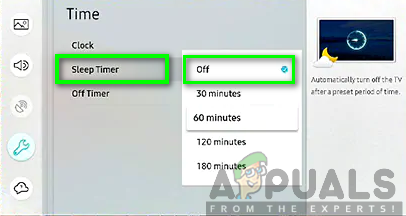
Por otro lado, para desactivar el modo de ahorro de energía, debe seguir los pasos que se indican a continuación:
-
Con el control remoto, presione el botón de menú.
-
Vaya a Configuración en su televisor.
-
Seleccione el modo de ahorro de energía y apáguelo.
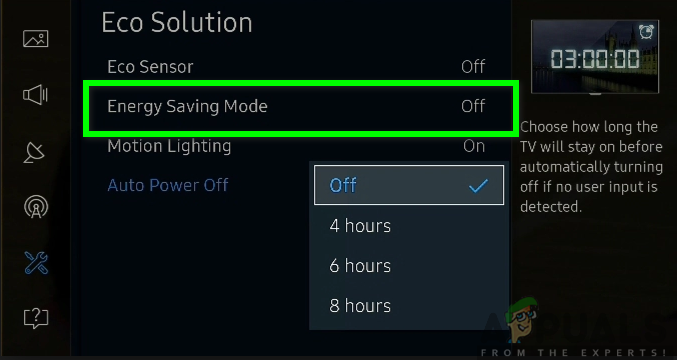
Si la solución anterior aún no resuelve el problema, continúe con la siguiente solución a continuación.
Solución 5: actualice el firmware de su televisor
Actualizar el software de su Samsung Smart TV no solo le permitirá aprovechar al máximo su televisor, sino que también lo ayudará a resolver la mayoría de los problemas del televisor. El problema de la pantalla negra en la pantalla del televisor es uno de los problemas que probablemente se resuelvan actualizando el firmware del televisor. Por tanto, es necesario realizar este proceso y para ello se deben seguir los siguientes pasos:
-
Presione el botón de menú en el control remoto.
-
Vaya a Configuración y haga clic en Soporte.
-
Haga clic en Actualización de software.
-
Seleccione la opción Actualizar ahora.
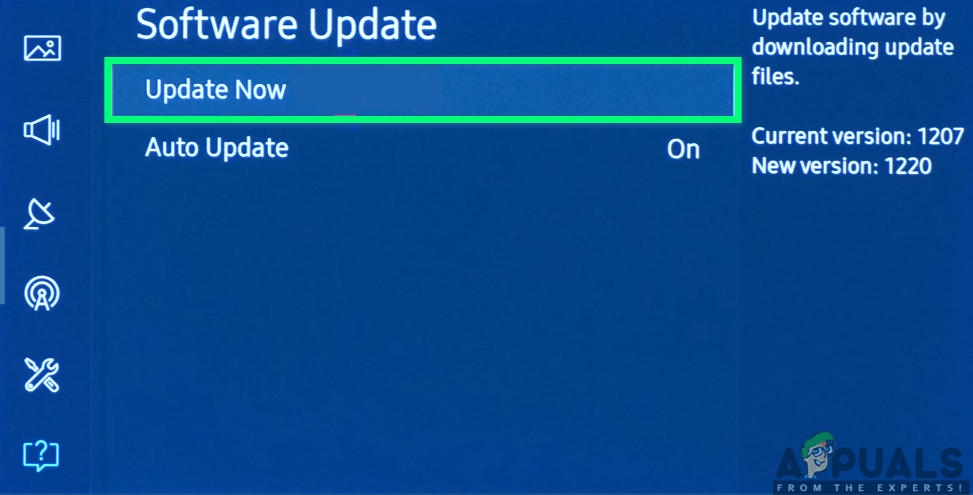
Su televisor pasará ahora por el proceso de actualización y las nuevas actualizaciones se descargarán e instalarán en su televisor. Una vez completada la actualización, su dispositivo se reiniciará automáticamente y es probable que se solucione el problema de la pantalla negra.
Solución 6: reinicia tu TV
Ahora, cuando las soluciones anteriores no solucionaron el problema en su televisor, intente lo último en casa antes de considerar el servicio profesional. Reiniciar el televisor borrará todas las configuraciones, todos los datos y eliminará los errores y fallas del televisor. Es probable que esto solucione el problema de la pantalla negra que está experimentando en su Samsung Smart TV. Para reiniciar el televisor, siga los pasos a continuación:
-
Presione el botón de menú en el control remoto.
-
En el menú principal, haga clic en Configuración y presione Entrar en el control remoto.
-
Vaya a Soporte y presione Entrar.
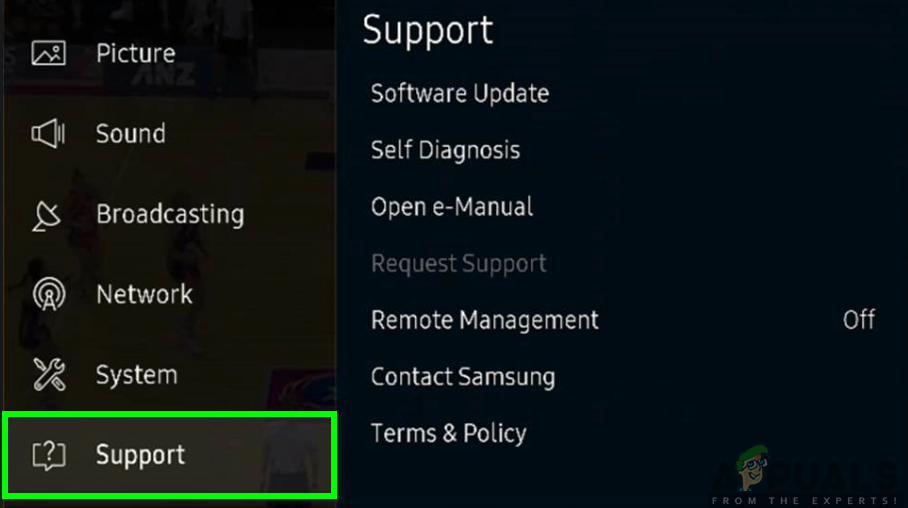
-
Seleccione la opción de Autodiagnóstico y presione Enter.
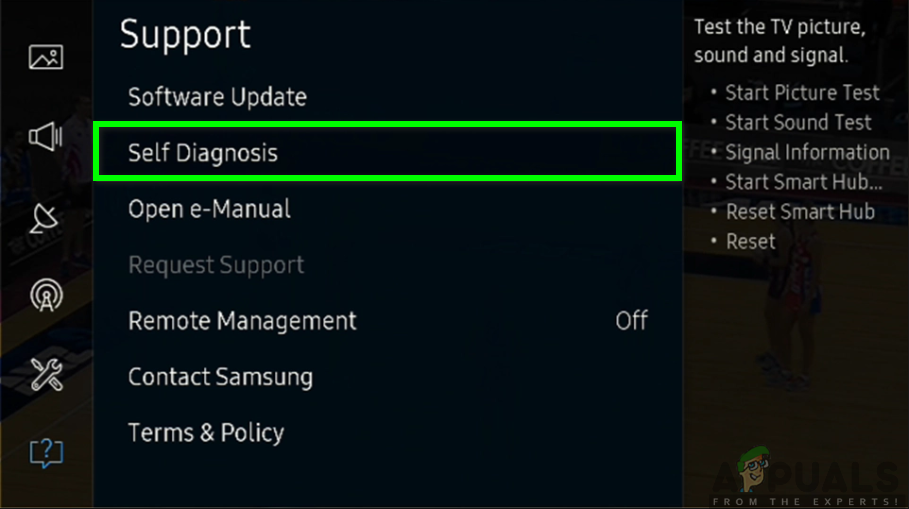
-
En la página de autocomprobación, seleccione Restablecer y presione Entrar.
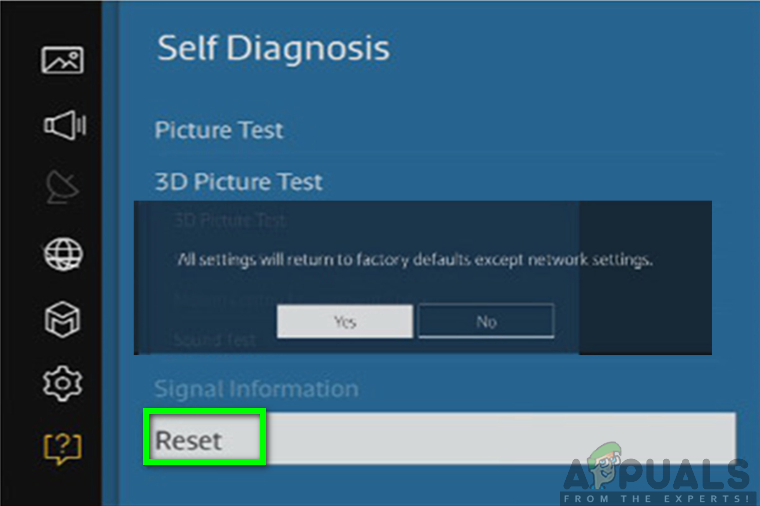
-
Después de seleccionar la opción Restablecer, se le pedirá que ingrese su PIN. Si ha cambiado el PIN, ingrese el PIN correcto y presione enter. De lo contrario, el PIN predeterminado es 0000.
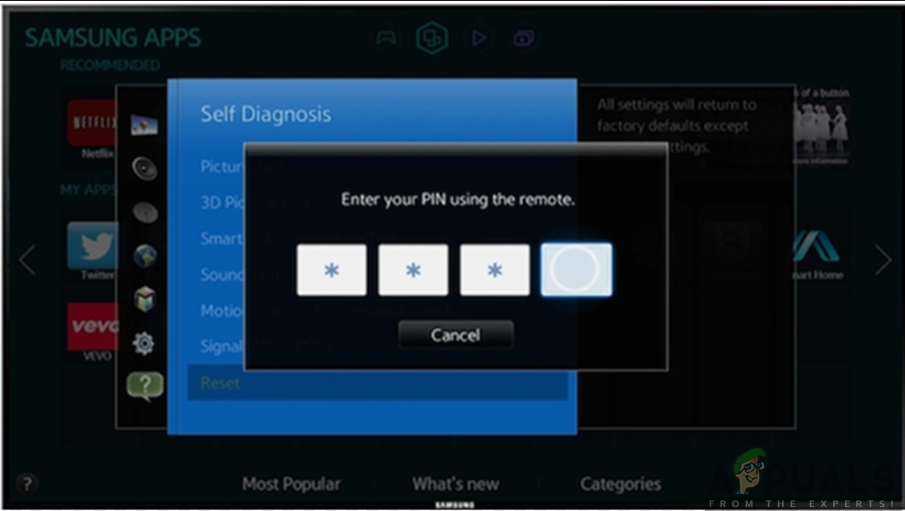
-
Su televisor ahora pasará por un proceso de reinicio y una vez completado, el televisor se reiniciará. Siga las instrucciones en pantalla para configurar el televisor.
Después de este procedimiento, es probable que exista una posible solución para este problema de pantalla negra. Sin embargo, si el problema persiste, ahora puede buscar ayuda técnica.
Solución 7: busque ayuda profesional / técnica
Si las soluciones anteriores no fueron fructíferas, ahora deberán asumir esta última solución. Puede reclamar el servicio de garantía para reemplazar el televisor. También puede intentar solucionarlo con ayuda profesional / técnica donde un técnico capacitado puede diagnosticar y reparar su televisor. No se diagnostique ni se repare usted mismo a menos que esté seguro de lo que está haciendo.
Esta solución solucionará el problema de falla de hardware que probablemente esté causando el problema de la pantalla negra en su Samsung Smart TV. Esto podría deberse a una placa de controlador defectuosa, LED defectuoso, condensadores defectuosos, panel de TV defectuoso y muchos más problemas de hardware en el televisor. Una vez que el técnico encuentre el problema, los artículos defectuosos serán reemplazados y el problema se resolverá.
Post relacionados:
- ▷ ¿Cuál es la aplicación para el registro de un dispositivo sintonizador de TV digital y debe eliminarse?
- ⭐ Top 10 reproductores de IPTV para Windows [2020]
- ⭐ ¿Cómo obtener cuentas gratuitas de Fortnite con Skins?
- ▷ ¿Cómo soluciono el código de error «WS-37403-7» en PlayStation 4?
- ▷ Los 5 mejores navegadores para Windows XP
- ▷ Cómo deshabilitar Adobe AcroTray.exe desde el inicio






